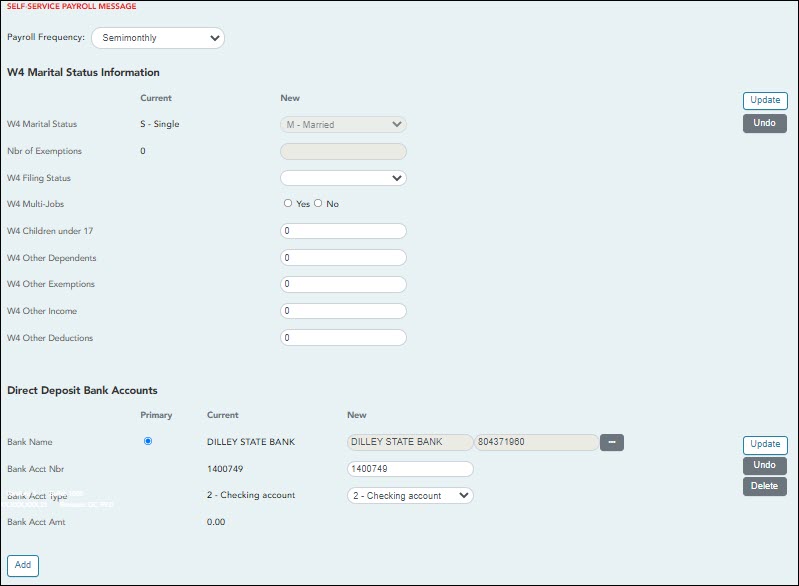Self-Service (Autoservicio)
EmployeePortal > Self-Service
Click your name in the upper-left corner of the page or click  in the upper-right corner of the page at any time to access the Self-Service Profile page.
in the upper-right corner of the page at any time to access the Self-Service Profile page.
This page is used to enter and request updates to your demographic and payroll information. Your information as it currently exists in your record is displayed.
You can also change your password from this page. Click Change Password and follow the appropriate steps.
❏ The fields that you are allowed to view and update are determined by your LEA. Your submitted changes may go through an approval process.
❏ Your current information is displayed in the Current and New columns.
- The Current column is display only.
- The New column is only enabled if your LEA allows updates to the data. If the New column fields are enabled, you can enter your changes and click Save. The data is saved and submitted for approval.
- Pending requests are highlighted yellow after the changes are submitted.
- If approval is not required, the changes are made immediately.
- If the requests are pending approval, you can continue to change your request until it has been approved and updated in the system.
- Click Undo to revert the data to its original state. A message is displayed confirming that you want to cancel your changes.
- Click OK to cancel your requested changes.
- Otherwise, click Cancel to close the message without changing your request.
- If the fields are not automatically updated, an email message is sent to the applicable approver prompting them to approve the submitted changes.
- You will receive an automatic reply email containing the changes and informing you that the changes are pending approval.
❏ To delete information, delete the data in the New column and click Save.
❏ If a change is made more than once for the same field, the most recent change overrides the previous one.
❏ Some fields may require you to submit documentation to your employer. If documentation is required, the fields are identified in the automatic reply email message.
Update your demographic record:
❏ Under Legal Name:
❏ Under Marital Status:
❏ Under Driver's License:
❏ Under Restriction Codes:
❏ Under Email:
When an email address is updated, email messages are sent to both the old and new email addresses notifying you of the change.
| Work E-mail Address | Type your work email address. The field can be a maximum of 45 characters. |
|---|---|
| Verify E-mail Address | Type the same address that you entered in the previous Work E-mail Address field. |
| Home E-mail Address | Type your home email address. The field can be a maximum of 45 characters. |
| Verify E-mail Address | Type the same address that you entered in the previous Home E-mail Address field. |
❏ Under Emergency Contact Information:
| Name | Type the name of the person to contact in case of an emergency. The field can be a maximum of 26 characters. |
|---|---|
| Phone Number | Type the three-digit area code, seven-digit phone number, and four-digit maximum extension number of your emergency contact. |
| Relationship | Type the relationship with your emergency contact. The field can be a maximum of 25 characters. |
| Emergency Notes | Type any important notes that may be pertinent about you in an emergency situation. The field can be a maximum of 25 characters. |
❏ Under Mailing Address:
❏ Under Alternate Address:
❏ Under Phone Numbers:
| Home | Type the three-digit area code and seven-digit phone number of your home phone. |
|---|---|
| Cell | Type the three-digit area code and seven-digit phone number of your cell phone. |
| Business | Type the three-digit area code, seven-digit phone number, and four-digit maximum business extension number of your business phone. |
Update your payroll record:
| Payroll Frequency | Click  to select the pay frequency for which you wish to view or change payroll information. to select the pay frequency for which you wish to view or change payroll information. |
|---|
❏ Under W4 Marital Status Information:
- To delete information, delete the data in the New column and click Update.
- Click Undo to return the data to its original state. A message is displayed confirming that you want to cancel your changes.
IMPORTANT: As of 2020, the Form W-4 was updated. Refer to the IRS W-4 Instructions for complete details about completing the W-4 fields. Also, be sure to review Publication 15-T Federal Income Tax Withholding, which contains the withholding tax calculations and the FAQs on the draft 2020 Form W-4 page, which contains helpful information.
Note: Due to IRS Withholding calculation changes, the W4 Marital Status and Nbr of Exemptions fields are no longer used after December 31, 2019.
Note: For W-4 Extra withholding, contact your Human Resources/Payroll department to set up any additional tax you want withheld each pay period.
The IRS Lock-in Letter field is only displayed if the IRS has determined that you do not have sufficient withholding and a Lock-in Letter has been issued and updated on your pay info record in ASCENDER. For more information about the IRS Lock-in Letter, visit the IRS website. If you have questions, contact your Human Resources/Payroll department.
❏ Under Direct Deposit Bank Accounts:
- Click Add to add a new financial institution to have your paycheck directly deposited.
- Click Delete to delete a financial institution from your record.
- To delete information, delete the data in the New column and click Update.
- Click Undo to return the data to its original state. A message is displayed confirming that you want to cancel your changes.
Note: The number of direct deposit accounts is determined by the LEA. If the LEA only allows one direct deposit bank and one already exists, you will not be allowed to enter and save a second one unless you delete the first one. If the LEA allows zero direct deposit banks and you have one or more, the banks will remain until you make a change. Once you attempt to make a change to the bank, the system will not allow you to save the change.
Autoservicio
EmployeePortal > Autoservicio
Haga clic en su nombre en la esquina superior izquierda de la página o haga clic en el ícono de perfil de EmployeePortal en cualquier momento para acceder a la página de Autoservicio de perfil.
Esta página se usa para capturar y solicitar actualizaciones a su información demográfica y de nómina. Se muestra la información que existe actualmente en su expediente.
También puede cambiar su contraseña desde esta página. Haga clic en Cambiar contraseña y siga los pasos apropiados.
❏ Su agencia educativa local determina cuáles campos puede visualizar y actualizar. Los cambios que envíe pueden pasar por un proceso de aprobación.
❏ Su información actual se muestra en las columnas Actual y Nueva.
- La columna Actual es solamente para consulta y no puede modificarse.
- La columna Nueva solamente está habilitada si su agencia educativa local permite modificar los datos. Si los campos de la columna Nueva están habilitados, puede capturar sus cambios y haga clic en Guardar. La información se guarda y se envía para su aprobación.
- Las solicitudes pendientes se marcan en amarillo después de enviar los cambios. Si no se requiere aprobación, los cambios se hacen automáticamente. Si las solicitudes están pendientes de aprobación, puede seguir modificando su solicitud hasta que haya sido aprobada y actualizada en el sistema.
- Haga clic en Deshacer para devolver los datos a su estado original. Aparecerá un mensaje para confirmar que desea cancelar sus cambios.
- Haga clic en OK para cancelar los cambios solicitados.
- De lo contrario, haga clic en Cancelar para cerrar el mensaje sin cambiar su solicitud.
- Si los campos no se actualizan automáticamente, se enviará un mensaje por correo electrónico al aprobador correspondiente, pidiéndole que apruebe los cambios enviados.
- Usted recibirá un correo electrónico automatizado que contendrá los cambios y lo informará que dichos cambios están pendientes de aprobación.
❏ Para borrar información, borre los datos de la columna Nueva y haga clic en Guardar.
❏ Si el mismo campo se modifica más de una vez, el cambio más reciente sustituye al anterior.
❏ Algunos campos pueden requerir que envíe documentación a su empleador. Si se requiere documentación, los campos se identifican en el mensaje de correo electrónico automatizado.
Actualizar su expediente demográfico:
En Nombre legal:
En estado civil:
En licencia de conducir:
En Códigos de restricción:
En Correo electrónico:
Cuando se actualice una dirección de correo electrónico, se envían mensajes por correo electrónico a la dirección anterior y a la nueva para notificarle del cambio.
| Dirección de correo electrónico del trabajo | Escriba su dirección de correo electrónico del trabajo. El campo puede contener un máximo de 45 caracteres. |
|---|---|
| Confirmar dirección de correo electrónico | Escriba la misma dirección que escribió en el campo anterior Dirección de correo electrónico del trabajo. |
| Dirección de correo electrónico personal | Escriba su dirección de correo electrónico personal. El campo puede contener un máximo de 45 caracteres. |
| Confirmar dirección de correo electrónico | Escriba la misma dirección que escribió en el campo anterior Dirección de correo electrónico personal. |
En Información de contacto de emergencia:
| Nombre | Escriba el nombre de la persona a la que hay que contactar en caso de emergencia. El campo puede contener un máximo de 26 caracteres. |
|---|---|
| Número de teléfono | Escriba los tres dígitos del código de área, los siete dígitos del número de teléfono, y hasta cuatro dígitos de la extensión de su contacto de emergencia. |
| Relación | Escriba la relación que tiene con su contacto de emergencia. El campo puede contener un máximo de 25 caracteres. |
| Notas sobre emergencias | Escriba comentarios de importancia sobre usted que pueden ser pertinentes en una situación de emergencia. El campo puede contener un máximo de 25 caracteres. |
En Domicilio postal:
| Número | Escriba el número de su domicilio postal. El campo puede contener un máximo de ocho caracteres. |
|---|---|
| Calle/Apartado postal | Escriba la calle o el número de apartado postal de su domicilio postal. El campo puede contener un máximo de 20 caracteres. |
| Depto | Escriba el número de departamento de su domicilio. El campo puede contener un máximo de siete caracteres. |
| Ciudad | Escriba el nombre de la ciudad de su domicilio postal. El campo puede contener un máximo de 17 caracteres. |
| Estado | Haga clic para seleccionar la abreviatura de dos caracteres del estado de su domicilio postal. |
| Código postal | Escriba los cinco dígitos del código postal de su domicilio. |
| Código postal+4 | Escriba los cuatro dígitos adicionales de su código postal. |
En Domicilio alternativo:
| Número | Escriba el número de su domicilio postal. El campo puede contener un máximo de ocho caracteres. |
|---|---|
| Calle/Apartado postal | Escriba la calle o el número de apartado postal de su domicilio postal. El campo puede contener un máximo de 20 caracteres. |
| Depto | Escriba el número de departamento de su domicilio. El campo puede contener un máximo de siete caracteres. |
| Ciudad | Escriba el nombre de la ciudad de su domicilio postal. El campo puede contener un máximo de 17 caracteres. |
| Estado | Haga clic para seleccionar la abreviatura de dos caracteres del estado de su domicilio postal. |
| Código postal | Escriba los cinco dígitos del código postal de su domicilio. |
| Código postal+4 | Escriba los cuatro dígitos adicionales de su código postal. |
En Números de teléfono:
| Domicilio | Escriba los tres dígitos del código de área y los siete dígitos del número de teléfono de su domicilio. |
|---|---|
| Celular | Escriba los tres dígitos del código de área y los siete dígitos de su número de teléfono celular. |
| Trabajo | Escriba los tres dígitos del código de área, los siete dígitos del número de teléfono, y hasta cuatro dígitos de la extensión de su teléfono del trabajo. |
Actualizar su expediente de nómina:
| Frecuencia de nómina | Haga clic  para seleccionar la frecuencia de pago para la que desea visualizar o modificar la información de nómina. para seleccionar la frecuencia de pago para la que desea visualizar o modificar la información de nómina. |
|---|
En Información del estado civil W4:
❏ Para borrar información, borre los datos de la columna Nueva y haga clic en Actualizar.
❏ Haga clic en Deshacer para devolver los datos a su estado original. Aparecerá un mensaje para confirmar que desea cancelar sus cambios.
IMPORTANTE: Consulte las instrucciones del formulario W-4 del IRS para ver todos los detalles sobre cómo llenar los siguientes campos. Además, recuerde leer la Publicación 15-T Retención del impuesto federal sobre la renta, que contiene los cálculos de la retención de impuestos y preguntas frecuentes sobre la página del borrador 2020 del formulario W-4, que contienen información útil.
Nota: Debido a cambios en el cálculo de retenciones del IRS, ya no se usarán el Estado civil W4 y el Número de exenciones después del 31 de diciembre de 2019.
| Estatus de declaración | Haga clic  para seleccionar un estatus de declaración. para seleccionar un estatus de declaración.H Jefe de familia M Casado que declara de forma conjunta S Soltero o Casado que declara por separado |
|---|---|
| Varios empleos | Seleccione para indicar que hay varios empleos en el hogar. |
| Hijos menores de 17 años | Escriba el número de hijos menores de 17 años que viven en el hogar el 31 de diciembre. Consulte la Publicación 972 del IRS, Créditos fiscales para hijos, para ver todos los detalles. |
| Otros dependientes | Escriba el número de otros dependientes que viven en el hogar. |
| Otras exenciones | Escriba el importe de las otras exenciones que puedan afectar su retención de impuestos federales sobre la renta. |
| Otros ingresos | Escriba el importe de otros ingresos que puedan afectar su retención de impuestos federales sobre la renta. |
| Otras deducciones | Escriba el importe de las otras deducciones que puedan afectar su retención de impuestos federales sobre la renta. |
| Carta de retención fija del IRS | Este campo solamente aparece si el IRS ha determinado que usted no tiene suficientes retenciones y ha emitido una carta de retención fija que se ha incluido en su registro de información de pago en ASCENDER. En ese caso, el campo se ajustará a Y y los campos de información de estado civil de la W4 se deshabilitan, impidiendo que se hagan más cambios. Para ver más información sobre las cartas de retención fija el IRS, visite https://www.irsvideos.gov/Individual/Resources/WhatsALock-InLetter. Si tiene alguna pregunta, consulte a su administrador de Recursos Humanos/Nóminas. |
En Cuentas bancarias para depósito directo:
❏ Haga clic en Añadir para añadir una nueva institución financiera para depositar directamente su cheque de nómina.
❏ Haga clic en Borrar para borrar una institución financiera de su expediente.
❏ Para borrar información, borre los datos de la columna Nueva y haga clic en Actualizar. Para borrar información, borre los datos de la columna Nueva y haga clic en Actualizar.
❏ Haga clic en Deshacer para devolver los datos a su estado original. Aparecerá un mensaje para confirmar que desea cancelar sus cambios.
Nota: La agencia educativa local determina la cantidad de cuentas para depósito directo. Si la agencia educativa local solamente permite una cuenta bancaria para depósito directo y ya existe una, usted no podrá capturar y guardar una segunda cuenta hasta que borre la primera. Si la agencia educativa local permite cero cuentas para depósito directo y usted tiene una o más, las cuentas permanecerán hasta que usted haga un cambio. Una vez que intente hacer un cambio al banco, el sistema no le permitirá guardar el cambio.